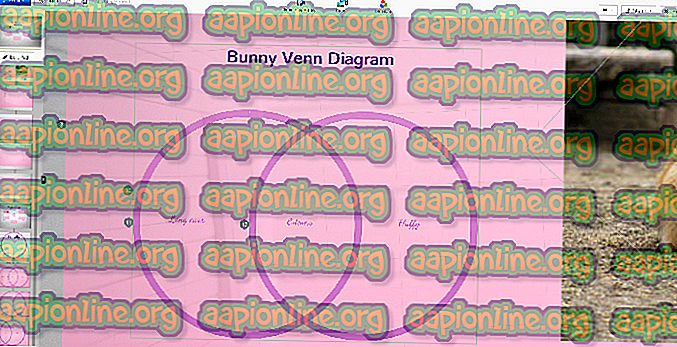Popravek: Register se nanaša na neobstoječe Java Runtime Environment
Nekateri uporabniki poročajo, da se pri poskusu odpiranja določenih datotek aplikacij » register nanaša na neobstoječe Java Runtime Environment « napako. Večina prizadetih uporabnikov poroča, da se je ta težava začela nenadoma pojavljati (tisti, kjer je prej mogoče izvajati isto izvršljivo datoteko brez težav).

Sistem ne najde navedene poti
V registru se nanaša na napako Java Runtime Environment
Težavo smo raziskali tako, da smo jo poskušali ponoviti in pregledali različna uporabniška poročila. To posebno sporočilo o napaki je pokazatelj, da imate v urejevalniku registra ostanke stare Java namestitve.
Glede na to, kar smo ugotovili, obstaja več pogostih scenarijev, ki bodo privedli do tega vprašanja:
- Register vsebuje vnose, ki ne vodijo do dejanske poti Java - To se običajno zgodi, če programsko opremo premaknete v drug imenik (ročno) po začetni namestitvi. Težavo lahko odpravite tako, da ročno odstranite vnose v registru, ki se ne ujemajo ročno.
- Nepopolna ali poškodovana namestitev Jave - Več uporabnikom je uspelo rešiti to težavo z odstranitvijo Java in nato ponovno namestitvijo JDK. Špekulacije uporabnikov kažejo, da bi to lahko povzročila poškodovana datoteka ali težava.
Če se trenutno spopadate z rešitvijo te posebne težave, vam bo v tem članku na voljo zbirka preverjenih korakov za odpravljanje težav. Spodaj imate več načinov, ki so jih drugi uporabniki v podobni situaciji uspešno uporabili za rešitev težave.
Za najboljše rezultate sledite spodnjim metodam, dokler ne naletite na popravek, ki v določenem scenariju reši težavo. Začnimo!
1. način: Odstranjevanje neobstoječih vnosov v registre za JavaHome in RuntimeLib
Več uporabnikom, ki se srečujejo z isto težavo, je uspelo rešiti težavo tako, da so odstranili tiste vnose v registru JavaHome in RuntimeLib, ki se ne nanašajo na obstoječo pot.
Vsaka spremenljivka JavaHome se mora sklicevati na pot, ki je imilar do \ bin \ client \ jvm.dll, medtem ko bi se moral vsak RuntimeLib sklicevati na obstoječo datoteko t jvm.dll . Ker pa pride do te težave, boste morda našli eno ali več spremenljivk, ki nimajo ustrezne poti ali datoteke.
To se lahko zgodi, če ste nedavno namestili programsko opremo v drug imenik. Če uspete najti spremenljivke registra, jih boste morali odstraniti ročno.
Ta postopek bo zahteval nekaj ročnega dela in malo tehnične usposobljenosti, vendar vam bo morda omogočil, da odpravite težavo, ne da bi vam bilo treba ponovno namestiti celotno Java Runtime Environment . Če ste pripravljeni iti z njim, smo vam pripravili vodnik po korakih skozi celotno zadevo. Tukaj je nekaj, kar morate storiti:
- Pritisnite tipko Windows + R, da odprete pogovorno okno Zaženi . Nato vnesite " regedit " in pritisnite Enter, da odprete urejevalnik registra. Ob pozivu UAC (Nadzor uporabniškega računa) v pozivu kliknite Da .

- Znotraj urejevalnika registra z levim podoknom se pomaknite do naslednje lokacije:
Računalnik \ HKEY_LOCAL_MACHINE \ SOFTWARE \ JavaSoft \ Java Runtime Environment
- Ko pridete tja, izberite prvo različico Java, ki se nahaja v mapi Java Runtime Environment, in se pomaknite na desno podokno.
- V desnem podoknu dvokliknite JavaHome in kopirajte celotno pot podatkov vrednosti v odložišče.

- Odprite raziskovalec datotek in na navigacijsko vrstico prilepite lokacijo, ki ste jo predhodno kopirali. Če lokacija nekje vodi, to pomeni, da ima vrednost registra ustrezno pot. Če vas ne vodi nikamor, to pomeni, da se register nanaša na neobstoječo namestitev Java in jo je treba izbrisati.

Opomba: Če vas pot podatkovnih vrednosti ne vodi nikamor, z desno miškino tipko kliknite JavaHome in kliknite Delete, da se znebite vnosa v register.

- Ko se JavaHome odstrani, dvokliknite RuntimeLib in kopirajte pot z vrednostjo v odložišče.

- Tako kot prej odprite okno File Explorer in mimo poti, ki ste jo predhodno kopirali v navigacijsko vrstico. Tokrat odstranite zadnji del " jvm.dll ", preden pritisnete Enter .

Opomba: Če najdete ustrezno pot, to pomeni, da vrednost registra RuntimeLib pravilno deluje. Če prejmete sporočilo, da Windows ne more najti poti, se vrednost registra nanaša na neobstoječo namestitev Java in jo je treba odstraniti. V tem primeru z desno miškino tipko kliknite RuntimeLib in izberite Delete, da se znebite vrednosti.

- Ko je obravnavana prva različica Java Runtime Environment, ponovite korake 4 do 7 z vsako različico Java, ki ste jo zapustili v okolju Java Runtime Environment.

- Ko so vsi vnosi v registru preverjeni in obravnavani, zaprite urejevalnik registra in znova zaženite vaš računalnik in preverite, ali je bila napaka odpravljena pri naslednjem zagonu.
Če ta metoda ni bila uspešna ali preprosto iščete bolj preprost popravek, se pomaknite na naslednjo metodo spodaj.
2. način: Odstranjevanje Jave in namestitev Java JDK
Če naletite na to težavo, ko poskušate zagnati Minecraft ali podobno aplikacijo, ki temelji na JDK, boste morda lahko težavo rešili tako, da odstranite celotno okolje Java in nato znova namestite JDK (Java Development Kit).
Tu je kratki vodnik, kako to storiti:
- Pritisnite tipko Windows + R, da odprete pogovorno okno Zaženi . Nato vnesite " appwiz.cpl " in pritisnite Enter, da odprete programe in funkcije .

- Znotraj programov in funkcij kliknite stolpec Publisher in se pomaknite navzdol do vnosov, ki jih je objavila Oracle Corporation .
- Nato nadaljujte z odstranitvijo vsake namestitve Java (ali posodobitve), tako da z desnim gumbom miške kliknete vsak vnos in kliknete Odstrani . Nato sledite pozivom na zaslonu, da dokončate odstranitev z vsakim vnosom.

- Ko v celoti odstranite okolje Java, znova zaženite računalnik.
- Ob naslednjem zagonu obiščite to povezavo ( tukaj ) in kliknite na gumb Prenesi .

- Na naslednjem zaslonu se pomaknite navzdol do Java SE Development Kit in kliknite stikalo, povezano s Sprejmi licenčno pogodbo . Nato kliknite izvršljivo povezavo za prenos, povezano z Windows.

- Odprite namestitveni program JDK in sledite pozivom na zaslonu za namestitev okolja JDK v računalnik. Ponovno zaženite računalnik, če ni samodejno pozvano, da to storite, ko je postopek končan.
- Ob naslednjem zagonu bi morali imeti možnost zagnati aplikacijo, ne da bi naleteli na napako » register se nanaša na neobstoječe Java Runtime Environment «.